- Aplikace Fotky se ve Windows 11 hodně změnila a nyní přichází s elegantním designem a několika novými funkcemi.
- Rozhraní bylo zjednodušeno, což uživatelům umožňuje více se soustředit na prohlížení obrázků.
- Navigace je také vylepšena díky filmovému pásu ve spodní části, který vám umožní snadno najít požadovanou fotografii.
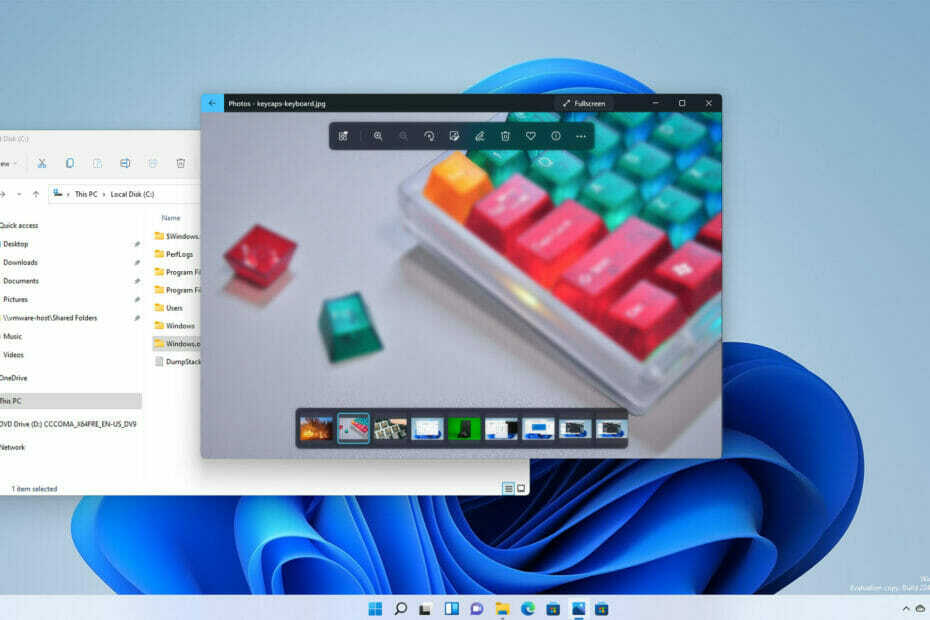
Tento software opraví běžné počítačové chyby, ochrání vás před ztrátou souborů, malwarem, selháním hardwaru a optimalizuje váš počítač pro maximální výkon. Opravte problémy s počítačem a odstraňte viry nyní ve 3 snadných krocích:
- Stáhněte si Restoro PC Repair Tool který je dodáván s patentovanými technologiemi (patent k dispozici tady).
- Klikněte Začni skenovat najít problémy se systémem Windows, které by mohly způsobovat problémy s počítačem.
- Klikněte Opravit vše opravit problémy ovlivňující zabezpečení a výkon vašeho počítače
- Restoro byl stažen uživatelem 0 čtenáři tento měsíc.
Microsoft aktualizuje mnoho výchozích aplikací ve Windows 11 a Kalkulačka a Hodiny již byly vylepšeny o nový vzhled a funkce.
I když jsou tyto aplikace užitečné, nejsou to ty, které se používají příliš často, a proto si mnoho uživatelů nemusí vylepšení ani všimnout.
Často však pracujeme se všemi typy obrázků, a proto se Microsoft rozhodl vylepšit svůj výchozí software pro prohlížení fotografií.
Nová aplikace Fotky ve Windows 11 přináší několik vylepšení a v dnešním průvodci se na ni podíváme blíže a uvidíme, co je nového.
Jak funguje aplikace Fotky?
Tato aplikace byla poprvé představena ve Windows 8 a stala se výchozím softwarem pro prohlížení fotografií v budoucích verzích operačního systému.
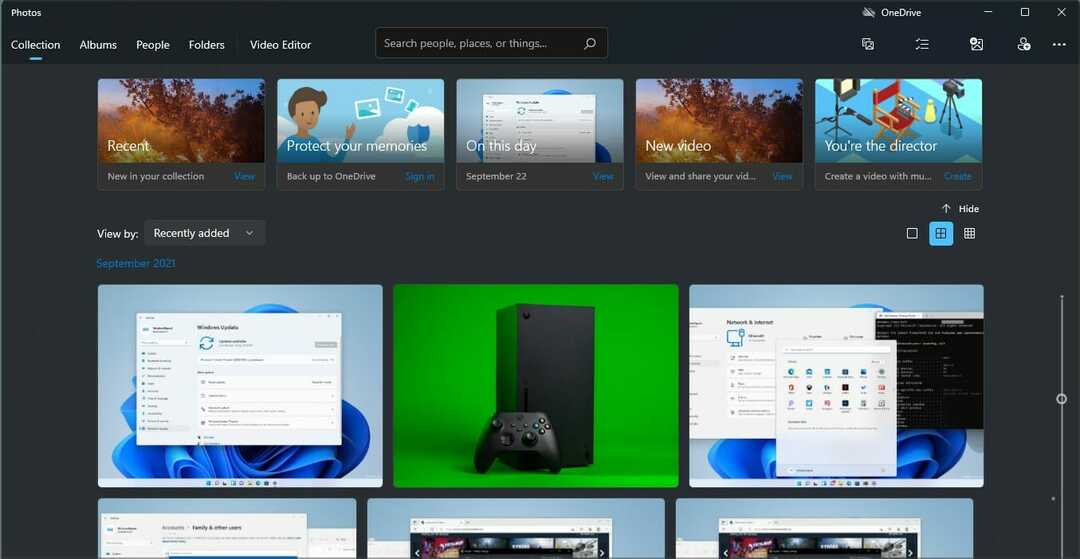
Tato aplikace Fotky funguje jako prohlížeč obrázků, ale umožňuje vám je také organizovat nebo rychle provádět základní úpravy. Pro lepší výsledky však doporučujeme používat specializované software pro úpravu fotografií.
Můžete s ním otevřít většinu formátů a díky své jednoduchosti a snadnému použití je to perfektní software pro domácí uživatele.
Je aplikace Fotky lepší než jiné prohlížeče obrázků?
Hlavní výhodou tohoto softwaru je, že je dodáván s Windows zdarma. Pokud jde o funkce, aplikace je intuitivní a svou práci dělá dobře, takže je ideální pro méně náročné uživatele.
Pokud jste fotograf nebo pokročilý uživatel, který pracuje se stovkami obrázků, mohou existovat lepší alternativy, které můžete použít.
Pro více informací doporučujeme přečíst si naše nejlepší průvodce prohlížečem fotografií najít software pro vaše potřeby.
Co je nového v aplikaci Fotky ve Windows 11?
Vizuální změny
První věc, které si po spuštění aplikace Fotky všimnete, je její design. Aplikace má nyní zaoblené rohy, takže lépe zapadá do celého rozhraní Windows 11.
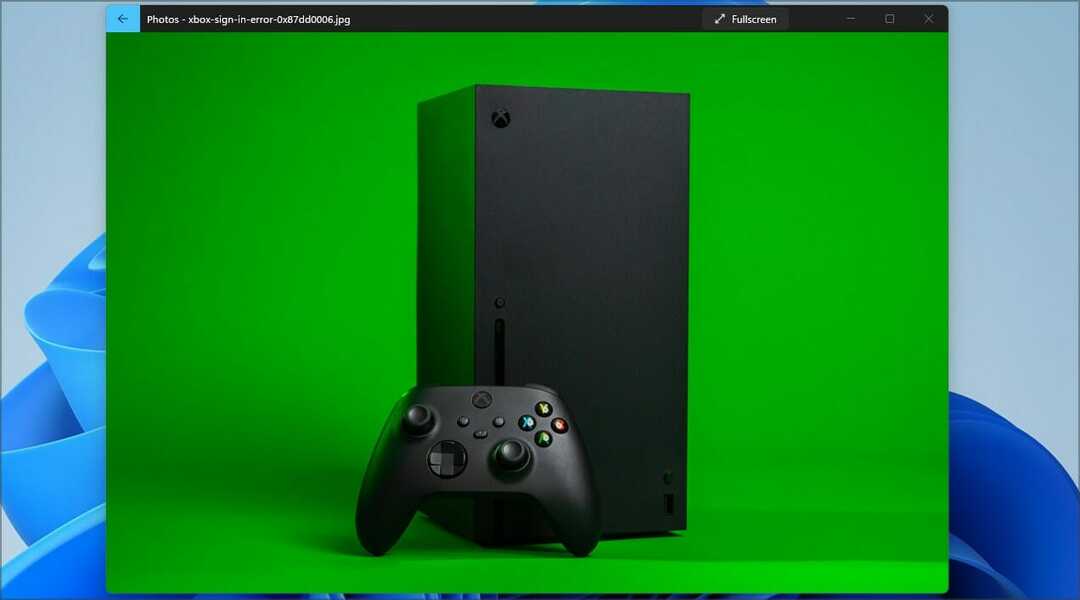
Kromě toho je jako pozadí použit materiál Mica a díky vylepšeným fontům budete moci snadno najít jakýkoli prvek nebo zobrazit informace o obrázku.
Vylepšené prohlížení fotografií
Největší změnou je, že fotografie zcela vyplňují okno, na rozdíl od předchozích verzí, které měly mezi obrázkem a okraji trochu místa.
Dalším vylepšením je filmový pás, který se zobrazí po kliknutí na náhled. Pomocí této funkce můžete snadno přejít na jakýkoli obrázek ve vaší sbírce.
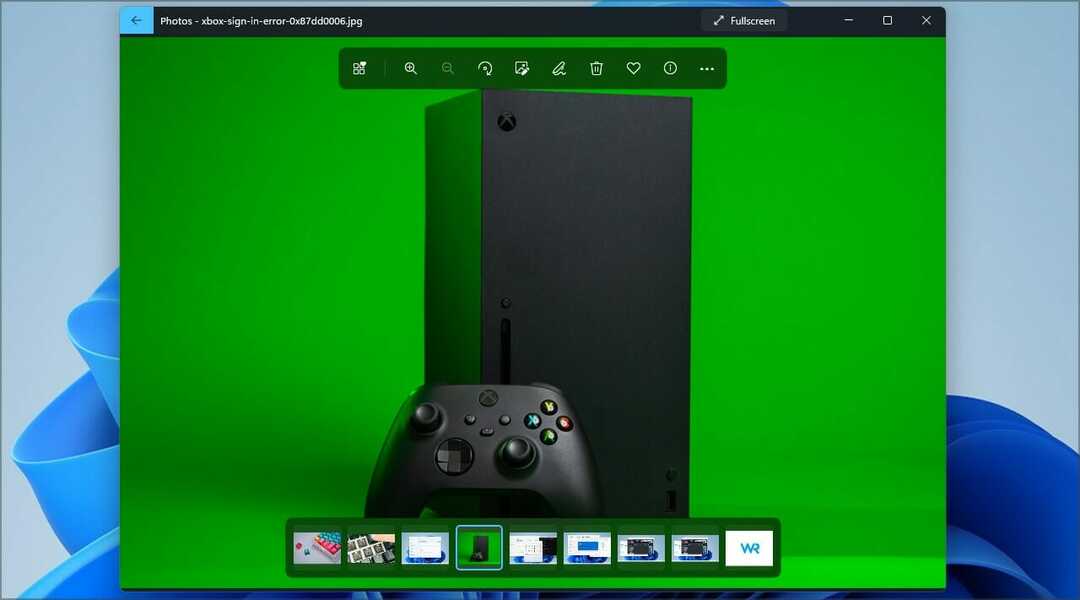
V minulosti jste byli nuceni používat navigační šipky, ale to už neplatí. Nyní můžete vybrat více obrázků, pokud chcete, a prohlížet je samostatně, což je vítaný doplněk.

S novým designem neuvidíte nabídku úprav, dokud nekliknete na obrázek, takže se můžete více soustředit na prohlížení fotografií, místo abyste měli možnosti úprav na dosah ruky.
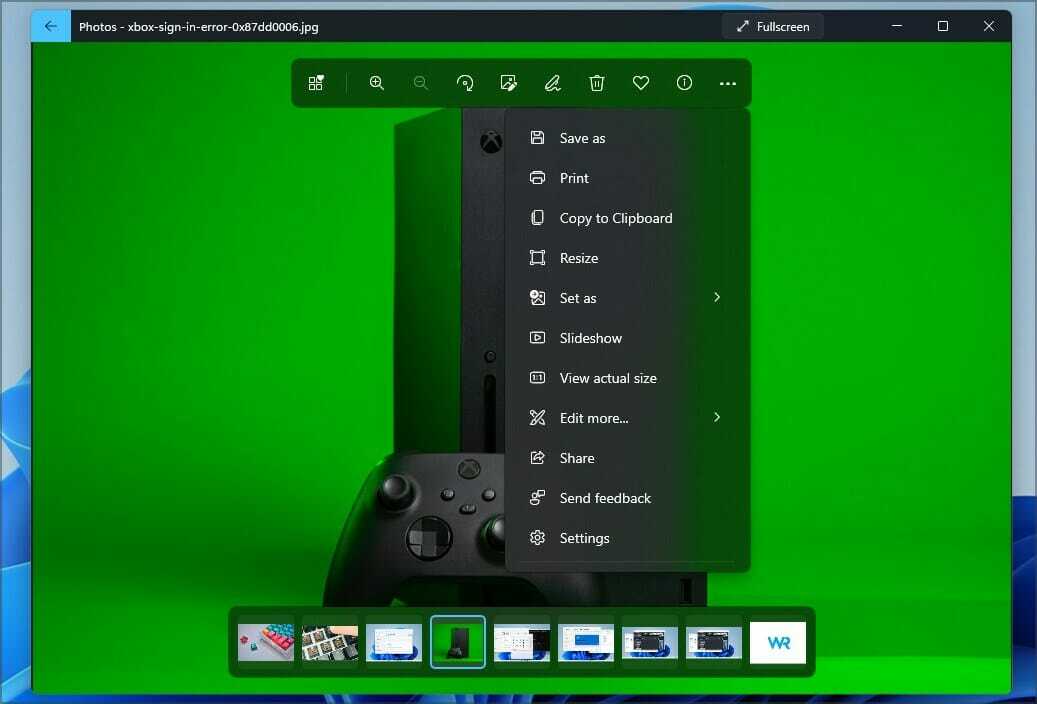
Většina možností je nyní seskupena v Vidět víc menu, takže nebudou zahlcovat zobrazovací prostor. Stojí za zmínku, že právě z této nabídky můžete otevřít fotografii, kterou si prohlížíte, v jednom z mnoha editorů fotografií třetích stran.
Jak získám novou aplikaci Fotky?
Nová verze se pomalu zavádí a měla by být k dispozici již brzy. Pokud jste netrpěliví, můžete kdykoli zkontrolovat aktualizace ručně takto:
- Klikněte na Microsoft Store ikona v Hlavní panel.

- Vybrat Knihovna v levém panelu.

- Nyní klikněte na Získejte aktualizace knoflík.
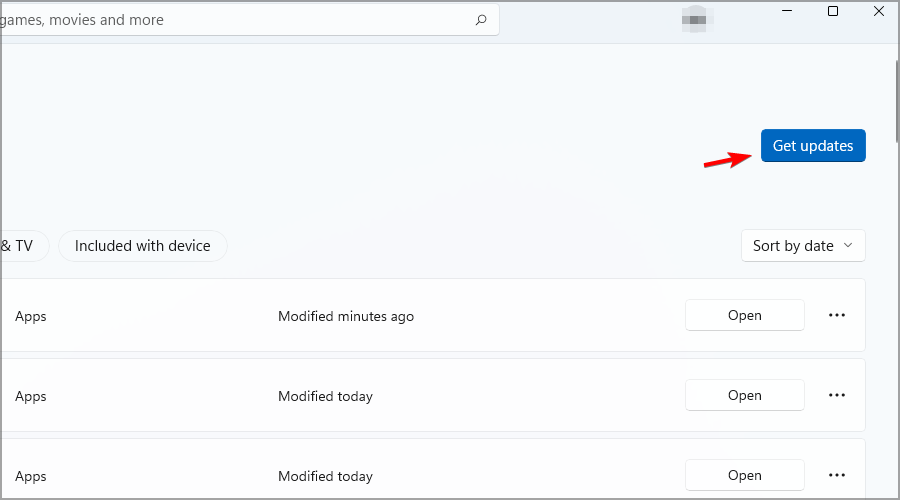
- Počkejte na dokončení stahování.
Podporuje aplikace Fotky úpravy?
Stejně jako předchozí verze, aplikace plně podporuje úpravy, což umožňuje oříznout, změnit velikost nebo přidat poznámky.
Přímo z aplikace navíc můžete do svých obrázků během několika sekund přidat text nebo různé filtry. Editor videa je také k dispozici, ale nabízí nejzákladnější funkce.

Pokud chcete upravovat videa, bude lepší použít jakékoli lehký software pro úpravu videa.
Nová aplikace Fotky přináší mnoho vítaných změn, design vypadá elegantně a díky funkcím, jako je filmový pás, je prohlížení intuitivnější než dříve.
I když aplikace může organizovat obrázky, tato možnost se stále zdá být poněkud základní a pokročilí uživatelé mohou preferovat použití specializovaných software pro správu fotografií namísto.
Vyzkoušeli jste také novou aplikaci Fotky? Podělte se s námi o své myšlenky v sekci komentářů níže.


